
Joseph Goodman
0
1167
7
Vjerojatno ste svjesni problema koje zastareli softver može predstavljati. Ali kako znate da je vaš stroj potpuno ažuriran? Ne postoji rješenje za održavanje svih dimenzija, pa razumimo kako rade ažuriranja za vaš Mac i njegov softver.
Na primjer, ne znate imati da biste koristili Mac App Store za instaliranje ažuriranja operacijskog sustava. Appleova radna površina otišla je toliko daleko kada je u pitanju i ažuriranje ostatka vašeg sustava.
Također je moguće da postoje slučajevi da odlaganje ažuriranja ima smisla. Dopustite da vas popunimo u pojedinosti.
Ažuriranja softvera macOS
Periodična ažuriranja operativnog sustava često uključuju neke od najvažnijih promjena i kao takve ih treba primijeniti što je prije moguće. Apple često krpa sigurnosne rupe koje mogu učiniti vaš Mac ranjivim za napad. Istodobno poboljšava opću stabilnost sustava i ponekad dodaje nove značajke.
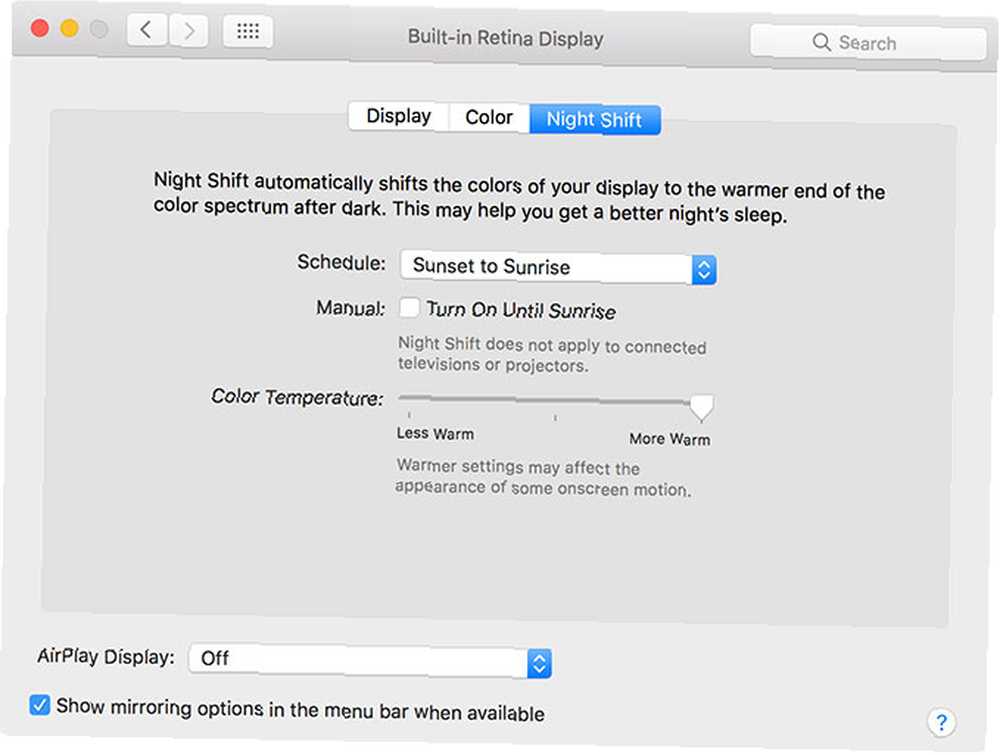
Dobar primjer je dodavanje Night Shift u macOS 10.12.4 Koristite Mac noću? Noćna smjena i druge aplikacije koje vam mogu uštedjeti oči Koristite Mac noću? Noćna smjena i druge aplikacije koje mogu uštedjeti vaše oči Apple je upravo odustao od najnovijeg ažuriranja macOS Sierre s relativno malo promjena, osim jedne značajke izdvajanja: Night Shift. , koji koristi filtar plavog svjetla u pokušaju poboljšanja kvalitete spavanja. Apple također objavljuje ažuriranja specifična za bitove hardvera poput vašeg MacBook trackpad-a ili promjene na particiji za oporavak. Sve su to prilagođene vašem specifičnom hardveru, tako da nećete preuzeti ništa što vam ne treba.
Važno: Prije nego što primijenite bilo kakva ažuriranja, osigurajte da imate nedavnu sigurnosnu kopiju particije Time Machine i koristite tvrdi disk tvrdog diska za pohranu datoteka Previše particije i koristite tvrdi disk tvrdog diska za pohranjivanje datoteka Previše ako je tvrdi disk vašeg Maca mali i imate vremena Tvrdi disk stroja je velik, možda bi ga bilo vrijedno koristiti i za sigurnosne kopije i za pohranu. ili alternativna alternativa 5 lokalnih Mac Backup rješenja koja nisu vremenski stroj 5 Local Mac Backup rješenja koja nisu vremeplov Postoje mnoge mogućnosti Mac sigurnosnih kopija, a mnoge od njih imaju značajke koje Apple-ova zadana aplikacija sigurnosne kopije jednostavno može ne mogu se natjecati. samo u slučaju da išta pođe po zlu.
Ažurirajte putem Mac App Store-a
Najlakši način za ažuriranje macOS-a je korištenje Mac App Store-a, koji je od verzije 10.6.6 uključen u sve verzije Appleovog operativnog sustava. Pokrenite ga u središtu pažnje 7 dobrih navika Svaki Mac korisnik trebao bi se naviknuti na 7 dobrih navika Svaki Mac korisnik trebao bi se naviknuti danas Danas ćemo dijeliti svoje omiljene dobre Mac navike, dok očajnički pokušavamo zaboraviti one loše. ili klikom na ikonu dok, kliknite na nadopune i pogledajte vrh popisa.
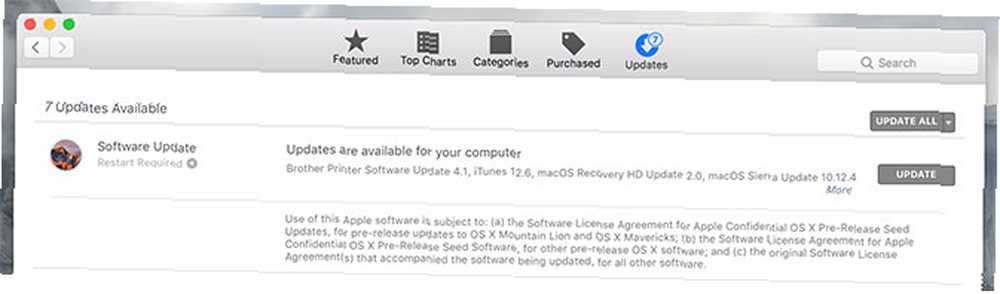
Appleova vlastita ažuriranja uvijek će se pojavljivati iznad svega ostalog. Često su grupirani zajedno, a možete kliknuti Više da biste pogledali svako ažuriranje na čekanju ili ih odabrali pojedinačno. Kliknite na Instalirati, nakon čega će se ažuriranje preuzeti i primijeniti.
Ažurirajte ručno
Ponekad Apple postupno ažurira ažuriranja, tako da se najnovija verzija možda neće pojaviti u Mac App Storeu. Možda vam se ne sviđa Mac App Store ili želite ažurirati određeni broj računala pomoću jedne preuzete datoteke. Ovdje su prikladni Appleovi redoviti zakrpi za preuzimanje.
Oni su u obliku redovan ažuriranja i kombinirani nadopune. Redovna ažuriranja uključuju samo najnovije izmjene, dok kombinirana ažuriranja uključuju sve promjene za trenutnu glavnu verziju macOS-a. Primjerice, ako neko vrijeme niste ažurirali Mac, a želite ga ažurirati od 10.12.0 do 10.12.4, trebat će vam kombinirano ažuriranje.
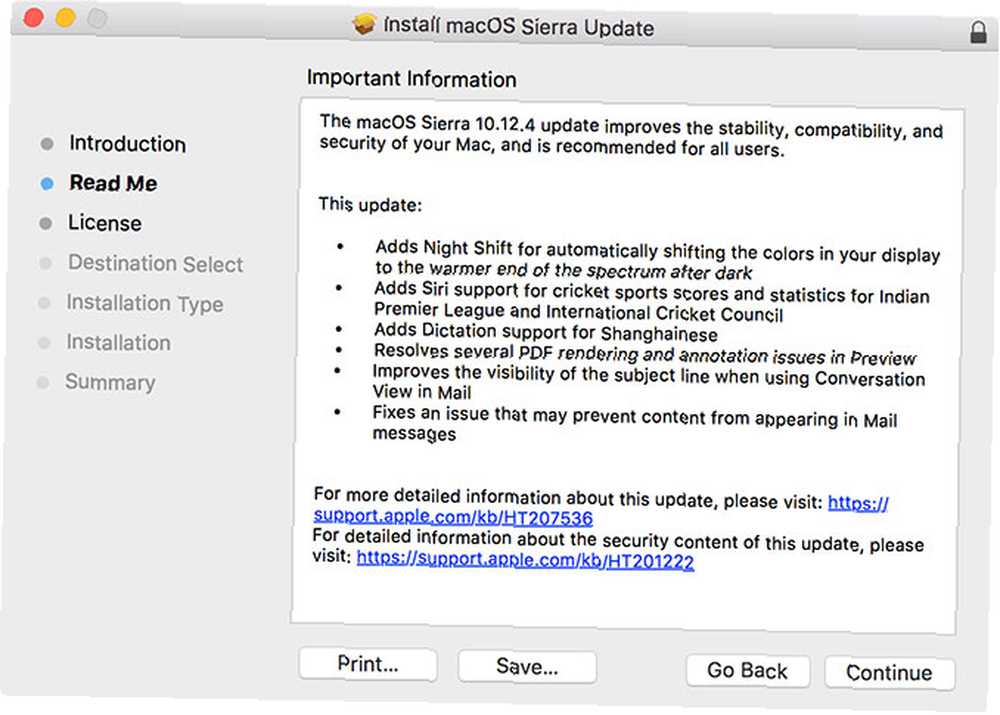
Ako stvari ažurirate i krećete se tek od 10.12.3 do 10.12.4, možete pobjeći redovitim ažuriranjem. Da biste saznali koju verziju macOS-a koristite, kliknite na Appleov logo u kutu zaslona, a zatim odaberite O ovom Macu.
Ove datoteke možete preuzeti s Apple Downloads. Jednostavno montirajte DMG kao i bilo koji drugi softver, a zatim pokrenite instalacijski program PKG. Mac će se ponovno pokrenuti i primijeniti promjene, nije potrebno Mac App Store. Ako želite ažurirati drugu aplikaciju, pošaljite datoteku koju ste nedavno preuzeli. 9 Brzi načini dijeljenja datoteka i mapa sa Mac 9 računala Brzi načini dijeljenja datoteka i mapa sa Mac Maca Prevlačenje datoteka u e-poruke kada god želite nešto podijeliti? Možda postoji bolji način. na drugi Mac.
Glavne nadogradnje macOS-a
Apple se zalaže za godišnji ciklus ažuriranja softvera, što znači da se svake godine (obično u listopadu) objavljuju nove velike revizije macOS-a. Ta se glavna ažuriranja nazivaju nadogradnjom, a preuzimanje ih je potpuno besplatno. Svaka nova nadogradnja ima svoje ime i broj verzije: macOS Sierra je 10.12, sljedeća verzija bit će 10.13.
Nadogradnje se objavljuju i putem Mac App Store-a, a vjerojatno će se pojaviti u nadopune na vrhu zaslona kada je dostupna nova verzija. Na poveznici ćete pronaći i veze Istaknuti pogledajte snimku zaslona u nastavku. Možete kliknuti preuzimanje datoteka da biste preuzeli najnovije ažuriranje iz trgovine.

Moguće je preuzeti sljedeću verziju macOS-a i spremiti instalacijski program Kako instalirati macOS i spremiti instalacijski program Kako instalirati macOS i spremiti instalacijski program Stvarno je jednostavno spremiti instalacijski program macOS-a da biste izbjegli višestruka preuzimanja, a vrijedi to učiniti čak i ako imate samo onaj Mac. , što se visoko preporučuje ako ažurirate više strojeva. Nadogradnja će preuzeti i postaviti instalacijsku datoteku u vašu Prijave mapa. Jednostavno ga pokrenite kako biste započeli postupak nadogradnje, ali prethodno spremite instalatora ako to želiš.
Važno: Veće nadogradnje operacijskog sustava mogu potrajati neko vrijeme, stoga provjerite jeste li spojeni na utičnicu ako ste na MacBook-u. Trebali biste imati i nedavni vremenski stroj ili drugu sigurnosnu kopiju, jer stvari mogu poći po krivu zbog problema s instaliranjem macOS Sierre? Riješite uobičajene probleme s nadogradnjom Mac macOS Sierra Instalacijski problemi? Popravite uobičajene probleme s nadogradnjom Maca kako uočiti zamrznutu instalaciju? Što ako na vašem Mac-u nema dovoljno prostora usred instalacije? I kako riješiti problem kada više ne možete normalno pristupiti računalu? .
Odgoda glavnih nadogradnji
Postoje valjani razlozi za odlaganje glavnih nadogradnji, a pod uvjetom da su instalirane najnovije sigurnosne nadopune za vašu trenutnu verziju macOS-a, nove funkcije nećete propustiti. Glavni razlog za odlaganje nadogradnje je zbog kompatibilnosti softvera.
@PropellerheadSW Hej! Vidio sam da razlog 7 ne radi sa OS Sierra ... je li to istina?
- Bobby Mares (@MyGenuineFind) 16. siječnja 2017
Ako koristite softver koji jednostavno ne možete živjeti, prije instalacije provjerite radi li sa sljedećom verzijom macOS-a. Preporučujemo da provjerite kod programera ili testirate rezervni Mac ako ga imate. Apple svake godine uvede veliku nadogradnju, a svake godine aplikacije prestanu raditi dok ih programeri ne mogu zakrpati. Budite pametni i razmišljajte unaprijed.
macOS javni beta program
Appleov moderni javni program beta verzije radi već nekoliko godina, a korisnicima omogućuje testiranje softvera prije nego što je spreman za masovnu potrošnju. Na program se možete prijaviti na web mjestu Appleovog softvera Beta softvera: prijavite se s Apple ID-om, preuzmite javni uslužni program beta pristupa kako biste upisali svoj Mac, a zatim provjerite nadopune karticu Mac App Store.
# 3 Kopija Mac OS X javne beta verzije. pic.twitter.com/mtpQv9J78C
- Thor Mitchell (@ThorMitchell) 29. ožujka 2017
Apple-ove javne beta verzije daleko su stabilnije od ranih verzija koje razvijaju programerima, ali beta softver još uvijek nije dovršen. Kao takav možda želite izbjeći upotrebu beta softvera na Macu o kojem ovisite za rad, učenje ili druge važne dnevne zadatke.
Ako ste se upisali u program i odlučite da ste ih imali dovoljno, krenite Postavke sustava> App Store i kliknite Promijeniti pored “Vaše je računalo postavljeno za primanje beta ažuriranja” odustati.
Redovne nadogradnje softvera
Uz sistemske datoteke potrebno je i ažuriranje redovitog softvera. Za softver instaliran putem Mac App Store-a, možete jednostavno pokrenuti trgovinu i kliknuti na nadopune. Automatska ažuriranja prema zadanim postavkama su isključena, tako da ćete je morati ručno ažurirati pomoću ove metode.
Ako ste instalirali softver s bilo kojeg drugog mjesta, osim iz Mac App Store-a, morat ćete ga ažurirati pokretanjem i provjerom dostupnih ažuriranja. Ovu opciju obično možete pronaći klikom na ime aplikacije na vrhu zaslona, a zatim odabirom Provjerite ažuriranja.
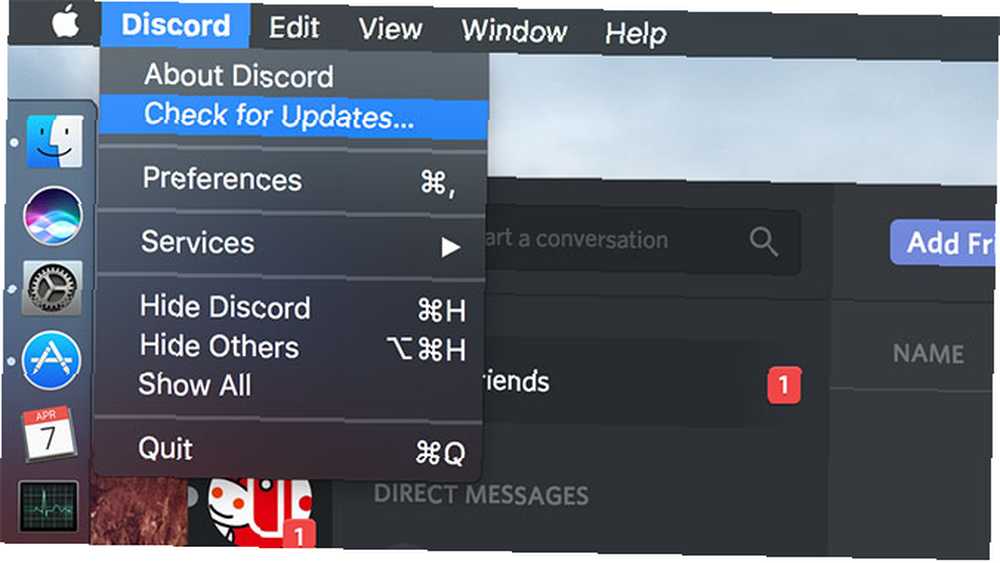
Većina aplikacija reći će vam kada je dostupno ažuriranje, a mnoge će automatski instalirati nove verzije - poput Googleovog preglednika Chrome. Neki stariji softver možda čak zahtijevaju da ručno preuzmete najnoviju verziju. Trebao bi izbjegavajte aplikacije trećih strana koje obećavaju ažuriranje drugog softvera za vas, jer je ovo prednja strana koja se obično koristi za instaliranje zlonamjernog softvera.
Uključite automatsko ažuriranje
Mac App Store može se koristiti za ažuriranje softvera. To uključuje redovne aplikacije trećih strana i ažuriranja operativnog sustava. Možete uključiti ovo ispod Postavke sustava> App Store.
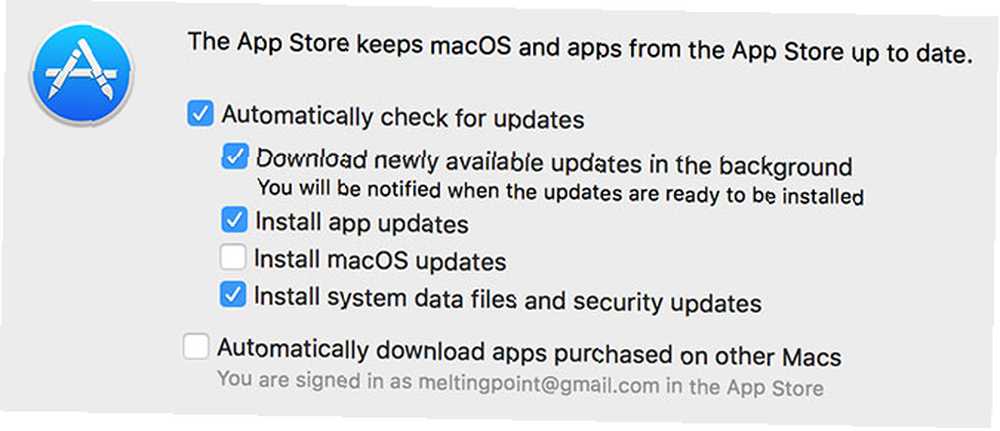
Važno: Ako redovito ne pokrećete vremenski stroj ili drugu sigurnosnu kopiju, automatski bi bilo moguće instalirati ažuriranja operativnog sustava. Ako nešto pođe po zlu, možda ćete se probuditi na crnom ekranu i neodgovarajući Mac. Možda ćete trebati ponovo instalirati operativni sustav putem particije za oporavak i izgubit ćete sve što niste napravili sigurnosnu kopiju.
Zlonamjerni softver skriven u ažuriranjima?
U ožujku 2016. Mac torrent klijent Transmission zarazio se zlonamjernim softverom ili ransomware-om da budem precizan. Aplikacija je ponovno pogođena sa još više zlonamjernog softvera u kolovozu iste godine. Primarna metoda širenja uključenog zlonamjernog softvera bila je uključivanjem u ažuriranje softvera.
Prijenos je djelovao brzo u oba navrata, ali slijepo vjerovanje instalateru imalo je posljedice za više šake korisnika. Čak smo napravili popis alternativnih torrent klijenata za one koji su zabrinuti zbog budućih napada. 4 Alternativa za prijenos za Mac BitTorrent korisnike 4 Alternativa za prijenos za Mac BitTorrent korisnike Prijenos je pogođen zlonamjernim softverom dva puta u jednoj godini, tako da biste možda trebali razmotriti novu Mac torrent aplikaciju. .
Potreban vam je torrent klijent za Mac - koristio sam Prijenos, ali se ustručavao preuzeti b / c infekcije zlonamjernim softverom. Što ljudi koriste?
- scott blitstein (@scoblitz) 31. listopada 2016
Glavni problem je što nema načina znati je li aplikacija koju namjeravate ažurirati bila ugrožena dok ne bude prekasno. Rijetka je pojava, a još je rjeđa da se to dogodi dva puta, ali nikad nije nemoguće. To je još jedan sjajan razlog redovito stvarajte sigurnosnu kopiju.
Ažuriranja Mac App Store-a pomno pregledavaju Apple. Dakle, ovo ne bi trebalo predstavljati previše prijetnje. Softver koji se preuzima iz trgovine također je na poštarnome mjestu, mjera koja je uspostavljena radi zaštite vašeg sustava od neželjenih promjena.
Imate li pitanja o ažuriranju vašeg Maca?
Kreditna slika: guteksk7 putem Shutterstock.com











